Hinweis
-
Nach dem Drucken kann es zu Verziehen oder Zerknittern kommen. Versichern Sie sich, dass Sie vorher einen Testdruck durchführen, um Probleme festzustellen.
-
Legen Sie Umschläge mit der Seite zur Adressierung nach oben, wie nachfolgend beschrieben, ein.
-
Falls Sie Umschläge mit einer Lasche (zum Zukleben) an der langen Seite (Monarch, Com-9, Com-10, DL, C5) vermissen, laden Sie sie mit gefalteter Lasche, so, dass sich die Lasche beim Einzug links befindet.
-
-
Der Duplex-Druck kann für Umschläge nicht angewendet werden.
Anbringen des Umschlaghebels (mit Ausnahme von MC363)
Falls ein bedruckter Umschlag zerknittert ist, bringen Sie an der Fixiereinheit einen Umschlaghebel an.
-
Entfernen Sie den Umschlaghebel aus dem Mehrzweckfach.

-
Entfernen Sie die Fixiereinheit aus der Maschine.
Details finden Sie unter "Ersetzen der Fixiereinheit" .

Verbrennungen sind möglich.

Da sich die Fixiereinheit erhitzt, gehen Sie vorsichtig vor und heben Sie sie nur an dem Griff hoch. Versuchen Sie nicht, sie zu halten, solange sie noch heiß ist. Warten Sie, bis sie abgekühlt ist, dann führen Sie die Wartung durch.
-
Bringen Sie an der Fixiereinheit einen Umschlaghebel an.
Drücken Sie den Freigabehebel und führen Sie den Umschlaghebel in das Loch ganz in der Nähe ein.
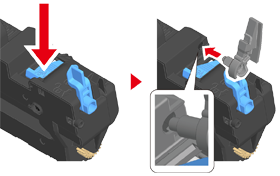
Drücken Sie den Hebel, bis er einrastet.
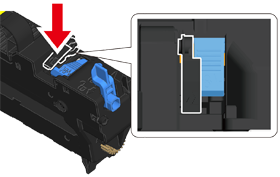
-
Setzen Sie die Fixiereinheit wieder in die Maschine ein.
Details finden Sie unter "Ersetzen der Fixiereinheit" .
Umschläge einlegen
Ändern Sie beim Drucken von Umschlägen die Einstellung des Papierformats und verwenden Sie das Mehrzweckfach und hintere Ausgabefach.
-
Laden Sie Umschläge mit der Druckseite nach oben, bis ihre Kanten den Eingang zum Papiereinzug berühren.

Com-9, Com-10, DL, C5, Monarch
-
Öffnen Sie das hintere Ausgabefach.
-
Drücken Sie die Taste
 (EINSTELLUNG) auf dem Bedienfeld.
(EINSTELLUNG) auf dem Bedienfeld. -
Drücken Sie zum Aufrufen von [Paper Setup (Papiereinstellung)] auf die Taste
 und anschließend auf die
und anschließend auf die  -Taste.
-Taste. -
Drücken Sie die
 -Taste, um [MP Tray (Mehrzweckfach)] auszuwählen. Drücken Sie dann auf die
-Taste, um [MP Tray (Mehrzweckfach)] auszuwählen. Drücken Sie dann auf die  -Taste.
-Taste. -
Prüfen Sie, ob [Paper Size (Papiergröße)] ausgewählt ist, und drücken Sie anschließend die
 -Taste.
-Taste. -
Drücken Sie die
 oder
oder  -Taste, um den zu verwendenden Umschlag auszuwählen. Drücken Sie dann auf die
-Taste, um den zu verwendenden Umschlag auszuwählen. Drücken Sie dann auf die  (OK)-Taste.
(OK)-Taste. -
Drücken Sie die
 -Taste bis der Home-Bildschirm angezeigt wird.
-Taste bis der Home-Bildschirm angezeigt wird.
Für Windows PCL-Druckertreiber
-
Öffnen Sie die zu druckende Datei.
-
Wählen Sie [Drucken] aus dem Menü [Datei].
-
Klicken Sie auf [Präferenz].
-
Wählen Sie die Umschlaggröße in [Size (Format)] auf der Registerkarte [Setup (Einrichten)].
-
Wählen Sie [Mehrzweckfach] in [Quelle].
-
Bestimmen Sie [Querformat] unter [Ausrichtung].
-
Ändern Sie, wenn nötig, die anderen Einstellungen und klicken Sie auf [OK].
-
Klicken Sie auf [Drucken] im Bildschirm [Drucken].
-
Öffnen Sie das Ausgabefach und entfernen Sie die Fixiereinheit. Entfernen Sie danach den Umschlaghebel.
Details finden Sie unter „Entfernen des Umschlaghebels“.
Für Windows PS-Druckertreiber
-
Öffnen Sie die zu druckende Datei.
-
Wählen Sie [Drucken] aus dem Menü [Datei].
-
Klicken Sie auf [Präferenz].
-
Klicken Sie auf [Advanced (Erweitert)] in der Registerkarte [Layout (Layout)] und wählen Sie die Umschlaggröße aus [Paper Size (Papierformat)].
-
Klicken Sie auf [OK (OK)].
-
Wählen Sie [Landscape (Querformat)] in [Orientation (Ausrichtung)] auf der Registerkarte [Layout (Layout)] aus.
-
Wählen Sie [Mehrzweckfach] in [Papierzufuhr] in der Registerkarte [Papier/Qualität].
-
Ändern Sie, wenn nötig, die anderen Einstellungen und klicken Sie auf [OK (OK)].
-
Klicken Sie im Bildschirm [Print (Drucken)] auf [Print (Drucken)].
-
Öffnen Sie das Ausgabefach und entfernen Sie die Fixiereinheit. Entfernen Sie danach den Umschlaghebel.
Details finden Sie unter „Entfernen des Umschlaghebels“.
Für Mac OS X
-
Öffnen Sie die zu druckende Datei.
-
Wählen Sie [Print (Drucken)] aus dem [File (Datei)]-Menü.
-
Wählen Sie die Umschlaggröße in [Paper Size (Papiergröße)] und die Ausrichtung in [Orientation (Ausrichtung)] aus.
-
Wählen Sie [Multi-Purpose Tray (Mehrzweckfach)] für [All Pages From (Alle Seiten ab...)] im Bereich [Paper Feed (Papiereinzug)].
-
Ändern Sie, wenn nötig, die anderen Einstellungen und klicken Sie auf [Drucken].
-
Öffnen Sie das Ausgabefach und entfernen Sie die Fixiereinheit. Entfernen Sie danach den Umschlaghebel.
Details finden Sie unter „Entfernen des Umschlaghebels“.
Memo
Wenn die Einstellungsdetails im Druck-Dialogfeld nicht angezeigt werden, klicken Sie auf [Show Details (Details anzeigen)] am unteren Rand des Dialogfeldes.
Entfernen des Umschlaghebels (mit Ausnahme von MC363)
Wenn alle Umschläge gedruckt werden, entfernen Sie den Umschlaghebel von der Fixiereinheit.
-
Entfernen Sie die Fixiereinheit aus dem Gerät.
Details finden Sie unter „Ersetzen der Fixiereinheit“.
-
Drücken Sie den Freigabehebel und heben Sie den Umschlaghebel an, um ihn anschließend zu entfernen.
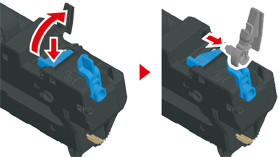
-
Setzen Sie die Fixiereinheit wieder in das Gerät ein.
Details finden Sie unter „Ersetzen der Fixiereinheit“.
-
Bringen Sie den Umschlaghebel an das Mehrzweckfach an.

